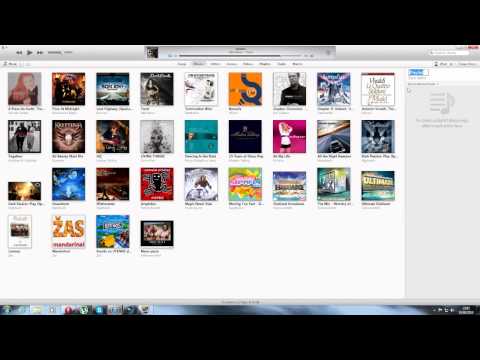Šis „wikiHow“moko jus, kaip įgalinti pranešimų ir skambučių pranešimus „WhatsApp“naudojant „Android“. Jums gali tekti įjungti pranešimus iš „Android“įrenginio nustatymų programos arba atidaryti „WhatsApp“ir pereiti į savo nustatymų meniu.
Žingsniai
1 būdas iš 2: „Android“nustatymų įjungimas

Žingsnis 1. Atidarykite „Android“nustatymų programą
Daugelyje įrenginių programa „Nustatymai“jūsų programų meniu atrodo kaip krumpliaračio arba veržliarakčio piktograma. Kai kuriuose įrenginiuose tai gali atrodyti kaip įrankių rinkinys.

Žingsnis 2. Bakstelėkite Programos arba Programų tvarkyklė skiltyje „Nustatymai“.
Prietaiso meniu „Nustatymai“pamatysite vieną iš šių dviejų parinkčių. Bus atidarytas visų jūsų programų sąrašas. Čia galite pakeisti savo programos nustatymus.

Žingsnis 3. Slinkite žemyn ir bakstelėkite „WhatsApp“
Tai atvers Programos informacija „WhatsApp“puslapis.

Žingsnis 4. Bakstelėkite Pranešimai
Šią parinktį pamatysite programos informacijos puslapio apačioje. Jei anksčiau išjungėte „WhatsApp“pranešimus, pranešimų parinktis gali rodyti „ Užblokuotas"arba" Išjungta. "Bakstelėję jį galėsite pakeisti pranešimų nustatymus.
Jei programos informacijos puslapyje nematote parinkties Pranešimai, ieškokite žymimojo laukelio, kuriame sakoma Rodyti pranešimus ekrano viršuje. Palieskite ir pažymėkite šį laukelį, kad įjungtumėte pranešimus. Jums nereikės keisti jokių kitų nustatymų.

5 žingsnis. Pastumkite jungiklį Blokuoti visus į padėtį Išjungta
Programų pranešimai įjungti pagal numatytuosius nustatymus, tačiau jei anksčiau pakeitėte pranešimų nustatymus ir užblokavote pranešimus, galite juos čia vėl įjungti išjungę blokavimą.
Priklausomai nuo jūsų įrenginio modelio ir dabartinės programinės įrangos, ši parinktis taip pat gali būti rodoma kaip Blokuoti arba Išjungti.
2 būdas iš 2: įjunkite „WhatsApp“nustatymus

Žingsnis 1. Savo įrenginyje atidarykite „WhatsApp Messenger“
„WhatsApp“piktograma atrodo kaip žalias kalbos balionas su baltu telefonu.
Jei „WhatsApp“atveria pokalbį, viršutiniame kairiajame ekrano kampe palieskite grįžimo mygtuką. Tai sugrąžins jus į savo CHATS Meniu.

Žingsnis 2. Bakstelėkite meniu mygtuką
Tai atrodo kaip trys vertikaliai sukrauti taškai viršutiniame dešiniajame ekrano kampe. Pasirodys išskleidžiamasis meniu.

Žingsnis 3. Bakstelėkite Nustatymai
Ši parinktis bus išskleidžiamojo meniu apačioje.

Žingsnis 4. Bakstelėkite Pranešimai
Ši parinktis bus šalia žalios varpelio piktogramos meniu „Nustatymai“.

Žingsnis 5. Bakstelėkite ir pažymėkite langelį šalia Pokalbio tonai
Ši parinktis bus pranešimų meniu viršuje. Kai jis bus įjungtas, jūsų prietaisas paleis garsą kiekvieną kartą, kai siunčiate ar gaunate pranešimą asmeniniame ar grupiniame pokalbyje.
Kai nutildysite įrenginį, pokalbių tonai bus laikinai nutildyti

Žingsnis 6. Įjunkite pranešimų pranešimus ir Grupiniai pranešimai.
Turėsite pakeisti asmeninių ir grupinių pokalbių nustatymus dviejuose atskiruose pranešimų meniu skyriuose.
- Paspausti Pranešimo tonas, pasirinkite skambėjimo toną ir palieskite Gerai. Jūsų prietaisas paleis šį skambėjimo toną kiekvieną kartą, kai gausite pranešimą.
- Paspausti Vibruoti ir pasirinkite parinktį. Įrenginys vibruos, kad praneštų jums, kai gausite pranešimą.
- Paspausti Iššokantis pranešimas ir pasirinkite parinktį. Apie kiekvieną gautą pranešimą gausite pranešimą įrenginio pagrindiniame ekrane ir (arba) pranešimų dėkle esančiame iššokančiajame lange.
- Paspausti Šviesa ir pasirinkite šviesią spalvą. Kiekvieną kartą, kai gaunate pranešimą, jūsų prietaiso LED pranešimo lemputė mirksės tokia spalva.

Žingsnis 7. Įjunkite skambučių pranešimus
Skambučių pranešimus galite pakeisti meniu Pranešimai apačioje.
- Paspausti Skambėjimo tonas, pasirinkite skambėjimo toną ir palieskite Gerai. Jūsų prietaisas paleis šį skambėjimo toną kiekvieną kartą, kai kas nors jums paskambins „WhatsApp“.
- Paspausti Vibruoti ir pasirinkite parinktį. Jūsų prietaisas vibruos kiekvieną kartą, kai gausite „WhatsApp“skambutį.